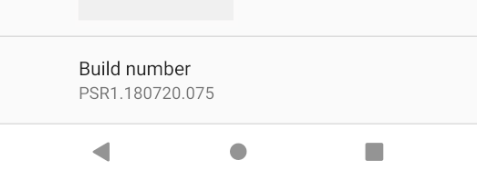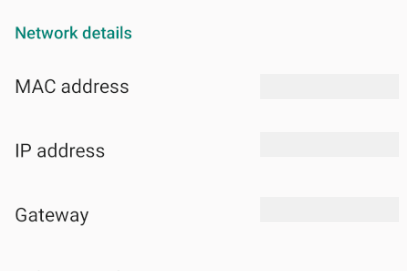디버깅을 위한 Android 디바이스 설정
Android 에뮬레이터는 앱을 빠르게 개발하고 테스트하는 좋은 방법이지만 실제 Android 디바이스에서 앱을 테스트하는 것이 좋습니다. 디바이스에서 실행하려면 디바이스에서 개발자 모드를 사용하도록 설정하고 컴퓨터에 연결해야 합니다. 자세한 내용은 developer.android.com 하드웨어 디바이스 에서 앱 실행을 참조하세요.
Important
이 문서의 단계는 가능한 한 많은 디바이스에서 작업하기 위해 일반적으로 작성됩니다. 디바이스에서 이러한 설정을 찾을 수 없는 경우 디바이스 제조업체의 설명서를 참조하세요.
디바이스에서 개발자 모드 사용
Android 앱을 배포하고 테스트하려면 디바이스에서 개발자 모드를 사용하도록 설정해야 합니다. 개발자 모드는 다음 단계에 따라 사용하도록 설정됩니다.
- 설정 화면으로 이동합니다.
- 전화 정보를 선택합니다.
- 이제 개발자가 될 때까지 빌드 번호를 7번 탭합니다.
디바이스가 실행 중인 UI에 따라 전화 정보 옵션이 다른 위치에 있을 수 있습니다. 휴대폰 정보를 찾을 수 없는 경우 디바이스 설명서를 참조하세요.
USB 디버깅 사용
디바이스에서 개발자 모드를 사용하도록 설정한 후 다음 단계에 따라 USB 디버깅을 사용하도록 설정합니다.
- 설정 화면으로 이동합니다.
- 개발자 옵션을 선택합니다.
- USB 디버깅 옵션을 켭니다.
디바이스가 실행 중인 UI에 따라 USB 디버깅 옵션이 다른 위치에 있을 수 있습니다. USB 디버깅을 찾을 수 없는 경우 디바이스 설명서를 참조하세요.
컴퓨터에 디바이스 연결
마지막 단계는 컴퓨터에 디바이스를 연결하는 것입니다. 가장 쉽고 안정적인 방법은 USB를 이용하는 것입니다.
이전에 디버깅에 사용하지 않은 경우 디바이스에서 컴퓨터를 신뢰하라는 메시지가 표시됩니다. 디바이스를 연결할 때마다 이 메시지가 표시되지 않도록 이 컴퓨터에서 항상 허용을 선택할 수도 있습니다.
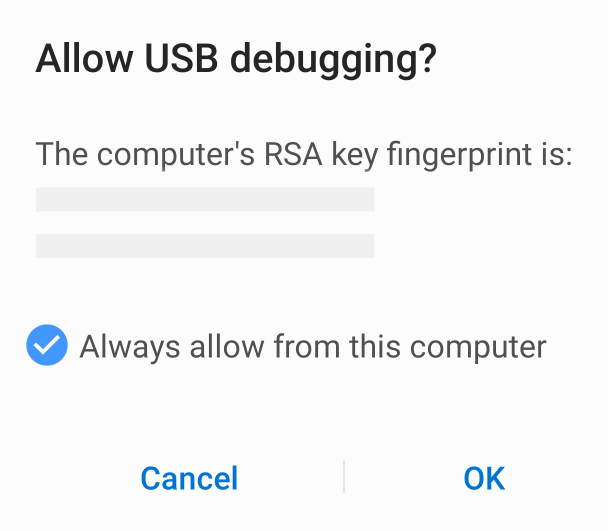
컴퓨터가 연결되어 있을 때 디바이스를 인식하지 못하는 경우 디바이스용 드라이버를 설치해 보세요. 디바이스 제조업체의 지원 설명서를 참조하세요. Android SDK Manager를 통해 Google USB 드라이버를 설치할 수도 있습니다.
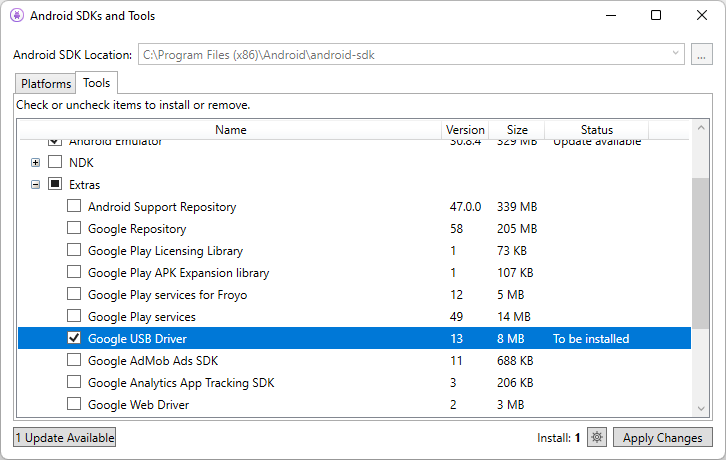
WiFi 디버깅 사용
디바이스를 컴퓨터에 물리적으로 연결하지 않고도 WiFi를 통해 Android 디바이스를 디버그할 수 있습니다. 이 기술을 사용하려면 더 많은 노력이 필요하지만 디바이스가 컴퓨터에서 너무 멀리 떨어져 있어 케이블을 통해 지속적으로 연결되지 기본 유용할 수 있습니다.
WiFi를 통한 연결
기본적으로 Android 디버그 브리지(adb)는 USB를 통해 Android 디바이스와 통신하도록 구성됩니다. USB 대신 TCP/IP를 사용하도록 다시 구성할 수 있습니다. 이렇게 하려면 디바이스와 컴퓨터가 모두 동일한 WiFi 네트워크에 위치해야 합니다.
참고 항목
Google USB 드라이버는 Google 디바이스를 사용하여 Windows에서 디버깅을 수행해야 adb 합니다. 자세한 내용은 developer.android.com Google USB 드라이버 가져오기를 참조하세요. 다른 모든 디바이스용 Windows 드라이버는 해당 하드웨어 제조업체에서 제공합니다. 자세한 내용은 developer.android.com OEM USB 드라이버 설치를 참조하세요.
먼저 Android 디바이스에서 무선 디버깅을 사용하도록 설정합니다.
- 디바이스 섹션에서 개발자 모드 사용의 단계를 따릅니다.
- USB 디버깅 사용 섹션의 단계를 따릅니다.
- 설정 화면으로 이동합니다.
- 개발자 옵션을 선택합니다.
- 무선 디버깅 옵션을 켭니다.
디바이스가 실행 중인 UI에 따라 무선 디버깅 옵션이 다른 위치에 있을 수 있습니다. 무선 디버깅을 찾을 수 없는 경우 디바이스 설명서를 참조하세요.
다음으로, 먼저 USB 연결을 통해 adb를 사용하여 디바이스에 연결합니다.
Android 디바이스의 IP 주소를 확인합니다. IP 주소를 찾는 한 가지 방법은 설정 > 네트워크 및 인터넷 > Wi-Fi에서 보고 디바이스가 연결된 WiFi 네트워크를 탭한 다음 고급을 탭하는 것입니다. 그러면 아래 스크린샷과 유사한 네트워크 연결에 대한 정보가 표시된 드롭다운이 열립니다.
일부 버전의 Android에서는 IP 주소가 나열되지 않지만 전화 상태 정보 설정 > > 아래에서 찾을 수 있습니다.
Visual Studio에서 메뉴 옵션인 도구>Android>Android Adb 명령 프롬프트...를 선택하여 adb 명령 프롬프트를 엽니다.
명령 프롬프트에서 명령을 사용하여
adb tcpip포트 5555에서 TCP/IP 연결을 수신하도록 디바이스에 지시합니다.adb tcpip 5555장치에서 USB 케이블 연결을 끊습니다.
포트 5555를 사용하여 디바이스의 IP 주소로 커넥트.
adb connect 192.168.1.28:5555이 명령이 완료되면 Android 디바이스가 WiFi를 통해 컴퓨터에 연결됩니다.
WiFi를 통한 디버깅을 마쳤으면 다음 명령을 사용하여 ADB를 USB 모드로 다시 설정할 수 있습니다.
adb usb컴퓨터에 연결된 디바이스를 보려면 다음
adb devices명령을 사용합니다.adb devices
디바이스 내 개발자 옵션 구성
Android의 설정 앱에는 앱 성능을 프로파일하고 디버그하는 데 도움이 되는 시스템 동작을 구성할 수 있는 개발자 옵션이라는 화면이 포함되어 있습니다. 자세한 내용은 developer.android.com 디바이스 개발자 옵션 구성을 참조하세요.
.NET MAUI